
|
2Dビューワーの基本操作
OsiriXJP
2Dビューワーの操作方法。初期の展示用で作成したものです
|
|

|
OsiriX 2D(時間軸)
OsiriXJP
OsiriXでエコーの動画を表示した時の雰囲気(?)です
|
|

|
OsiriX 3Dビューワーでできること
OsiriXJP
CT/MRIで使用する3D解析を一通りデモンストレーションします
|
|

|
島津理化Motic WiFiから直接映像を取り込む様子
OsiriXJP
|
|

|
日立エコー AriettaPrecisionの紹介
HITACHI
手術室用エコーArietta Precisionの紹介ビデオです
|
|

|
日立 動物超音波手技解説 猫編
HITACHI
猫のエコー手技ダイジェストです
|
|
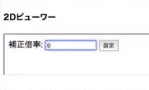
|
OsiriXトラブル/ 実寸表示の倍率を補正する
OsiriXJP
OsiriX の実寸表示の直し方です。
|
|

|
OsiriXの基本操作(レントゲン編)
OsiriXJP
2Dビューワーの使い方を解説します
|
|

|
OsiriXの基本操作(レントゲン編)★改訂版★
OsiriXJP
2Dビューワーの使い方
|
|
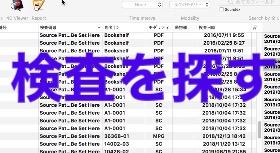
|
目的の検査をさがす1.データベースで並べ替えする
OsiriXJP
検査一覧の並び順を切り替える方法
|
|
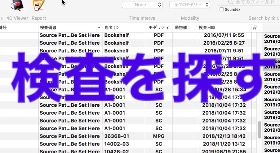
|
目的の検査をさがす2.キーワードで探す
OsiriXJP
検査一覧からキーワードで検索して、見たい検査を絞り込みます
|
|

|
2Dビューワーの操作(長さを測る)
OsiriXJP
2Dビューワー上で、長さの測定をします
|
|

|
2Dビューワーの操作(VHS計測)
OsiriXJP
2DビューワーでVHSを計測する方法を実演しています。
|
|
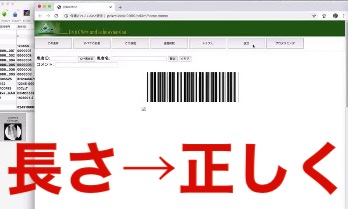
|
(拡張機能)OsiriX実寸表示誤差の補正
OsiriXJP
eVIDENS以降のエディションでは実寸表示の補正倍率を設定できます
|
|
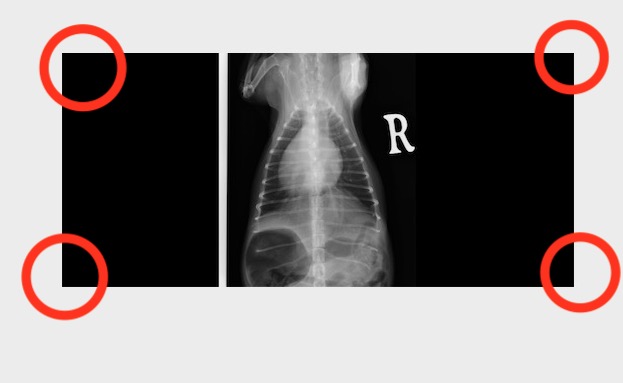
|
画像の四隅に注釈を出したい時の操作
OsiriXJP
患者名などを表示したい場合の操作です。
|
|

|
データベースの再構築の手順
OsiriXJP
画像を受信しなくなった時、データベースの破損が一因に挙げられます。
ここではデータベースの再構築方法を実演しています。
|
|
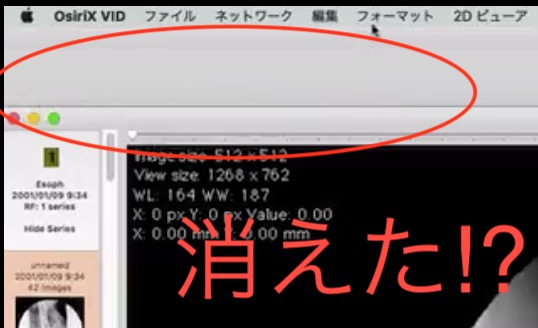
|
OsiriXトラブル/ ツールバーが消えた場合の直し方
OsiriXJP
macOS のバージョンアップなどでOsiriXのツールバーが消えた場合の戻し方です。
|
|

|
OsiriXトラブル/ 患者一覧(データベース)が出ないとき
OsiriXJP
突然OsiriXの起動時に検査一覧が消えた場合の戻し方です。
|
|

|
MacのIPアドレスを固定にする方法
OsiriXJP
インターネットに接続されている状態のMac(自動設定になっている)を固定に変更する方法です。何かの拍子に自動設定に戻ってしまったMacを再設定する段取りの一つです。
|
|

|
OBSの録画設定(推奨設定)
OsiriXJP
OBSの録画設定方法です
|
|

|
OBSで録画した時に、ファイルが作成される様子
OsiriXJP
推奨設定でOBS録画すると動画ファイルが複数作成されます。
|
|
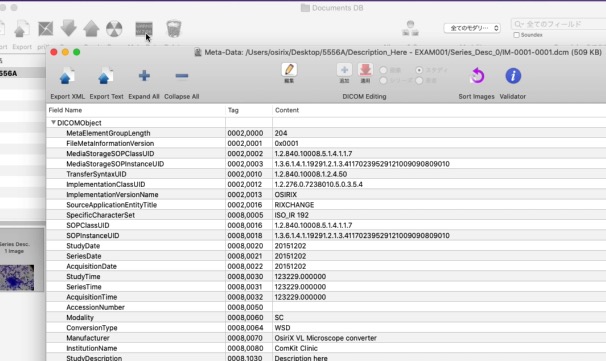
|
OsiriX上で検査データの患者IDを修正する
OsiriXJP
大元のデータでは間違いは修正されていませんのでこれは最後の手段となります。
|
|

|
AeroDR Concept
KonicaMinolta
DRのコンセプトビデオ
|
|
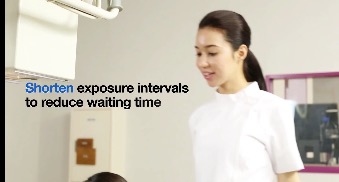
|
AeroDR Workflow
KonicaMinolta
DRワークフローに関する説明
|
|

|
フジFCR
FujiFilmMedical USA
フジFCRの紹介(YouTubeにあるものと同じです)
|
|

|
リガク 動物用CT StellaScan解説ビデオ
RIGAKU
CT
|
|

|
OsiriXのツールバーがおかしくなったら
OsiriXJP
2Dビューワーでアイコンが消えてしまったときの直し方です
|
|

|
長時間オペ動画変換例
OsiriXJP
無影灯に据え付けたカメラ(ソニー)で撮影したオペ
|
|

|
オペ動画変換例
OsiriXJP
無影灯に据え付けたカメラ(ソニー)で撮影したオペ
|
|

|
ワークリストCS-7の場合
OsiriXJP
コニカミノルタCS-7によるワークリスト動作の様子。
|
|

|
ワークリスト HITACHI Arietta70
OsiriXJP
ワークリスト動作の様子。
|
|
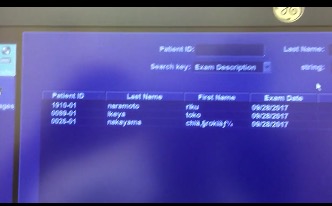
|
ワークリスト GE LOGIQ
OsiriXJP
ワークリスト動作の様子。
|
|

|
OsiriXで検査一覧が消えたときの対処
OsiriXJP
|
|

|
外科用Cアーム ACTENO
島津メディカルシステムズ
(YouTubeにあるものと同じです)外科用Cアーム装置ACTENOのご紹介
|
|
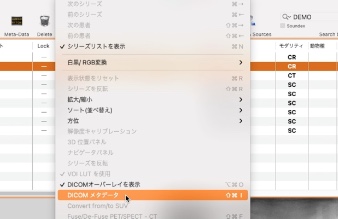
|
患者IDを修正する
OsiriXJP
やむを得ずモダリティに対して患者IDを手打ち入力した結果、ミスが発覚した場合の修正手順です。元画像に修正がかかる、数少ないリスキーな作業になりますので、気軽にやらないこと。また、オーダリングが整備されていない施設では再発防止策としてワークリストの導入を真剣に検討下さい。
|
|
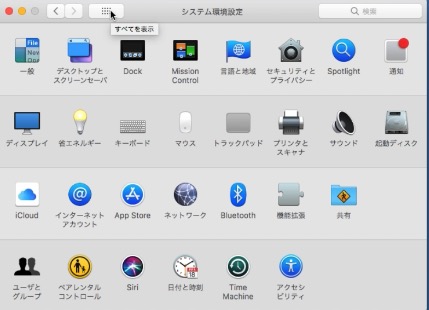
|
macOS 画面共有を有効にする方法
macOS 共有
macOSの画面共有機能を有効にする方法を実演しています。
|
|

|
macOS ユーザーを追加する方法
macOS 共有
システムのインストールを目的としてユーザーを追加します。
|
|
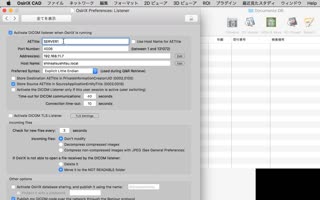
|
OsiriXのDICOM設定を確認する
OsiriX 設定
OsiriXのDICOM接続の設定を確認する方法です。AEタイトルとポートは設定してできますが、ネットワーク設定はOsiriXからは行えません。
|
|
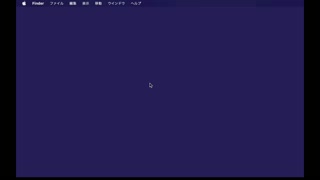
|
外から病院のネットワークにVPN接続する
OsiriX VPN
テレワークのためにMacを院内ネットワークに接続する方法を説明します。VPNルーターが整備されている必要があります
|
|
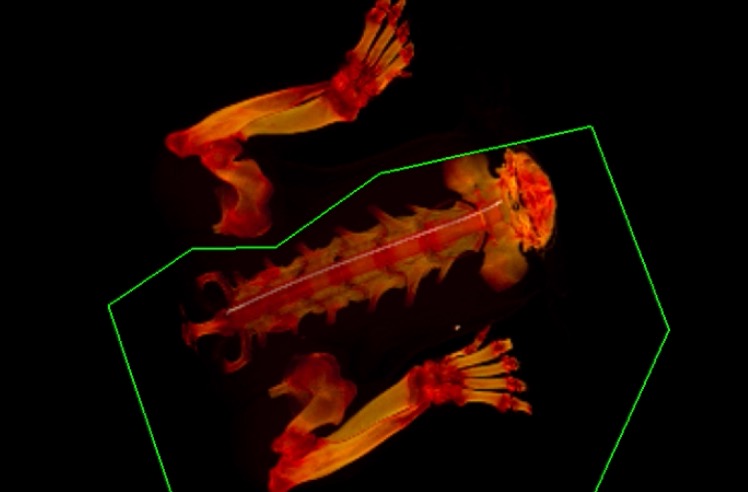
|
3D出力の準備(1)
OsiriX 3D
OsiriX上でCTデータから3Dプリンタで出力する範囲を切り出す様子
|
|

|
3D出力の準備(2)
OsiriX 3D
サポートと呼ばれる柱を立てます。自動でもできますが、ここでは手でやります。
|
|

|
3D出力の様子
OsiriX 3D
出力の様子を加速度撮影。これで1時間30分程度です
|
|
